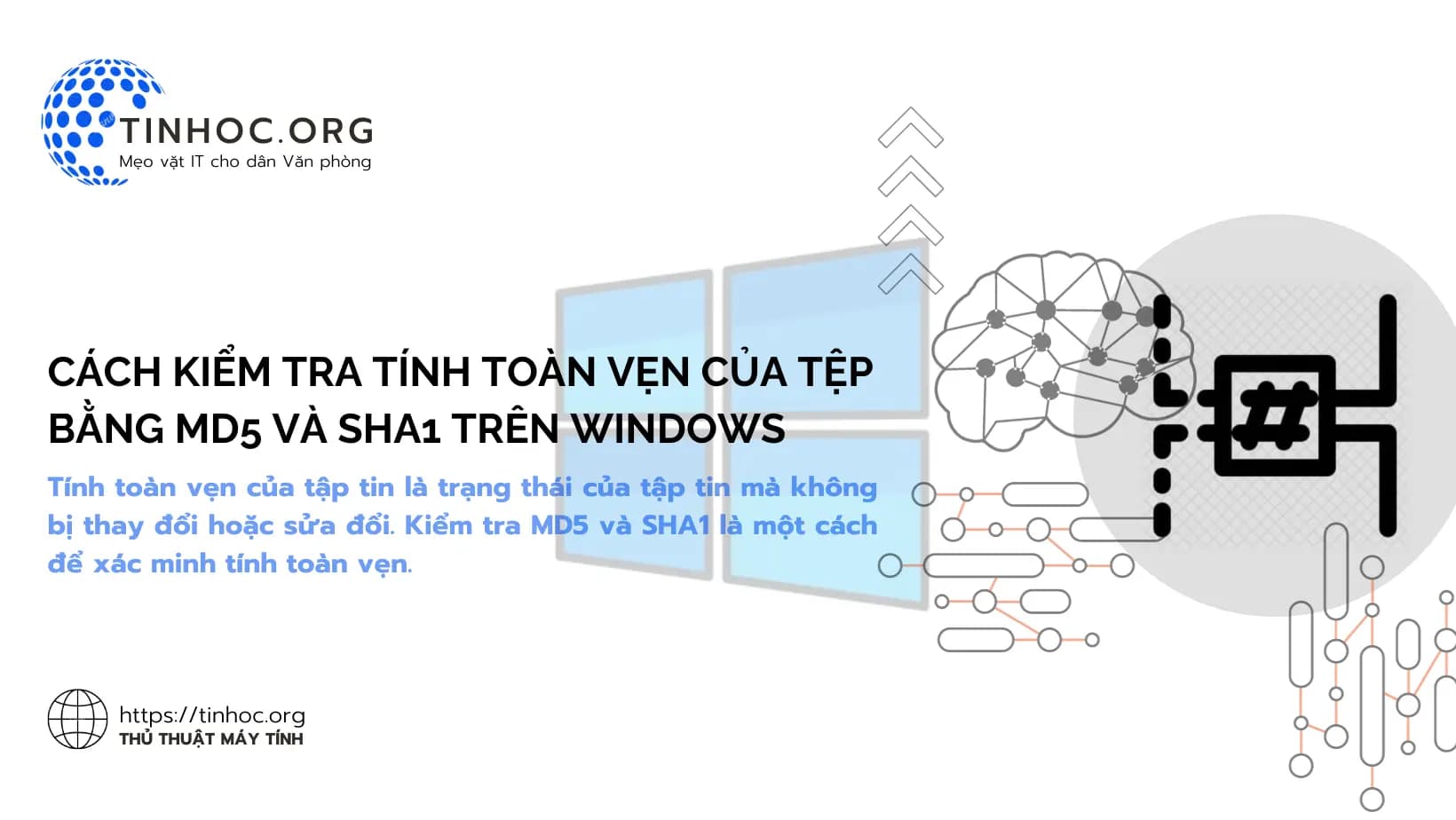I. Tổng quan về MD5 và SHA1
MD5 và SHA1 là hai thuật toán băm (hashing algorithm) được sử dụng để tạo ra một bản tóm tắt duy nhất của dữ liệu.
Bản tóm tắt này được gọi là mã băm (hash), nó có độ dài 32 ký tự đối với MD5 và có độ dài 40 ký tự đối với SHA1
II. Cách kiểm tra mã băm trên Windows
1. Sử dụng Command Prompt
Để kiểm tra MD5 và SHA1 của một tập tin bằng Command Prompt, hãy làm lần lượt theo các bước sau:
-
Bước 1: Mở Command Prompt.
-
Bước 2: Di chuyển đến thư mục chứa tập tin bạn muốn kiểm tra.
-
Bước 3: Nhập lệnh
md5sum filenamehoặcsha1sum filename.
Ví dụ: để kiểm tra MD5 của tập tin example.txt, bạn sẽ nhập lệnh sau:
md5sum example.txt Command Prompt sẽ trả về mã băm MD5 của tập tin.
2. Sử dụng PowerShell
Để kiểm tra MD5 và SHA1 của một tập tin bằng PowerShell, hãy làm lần lượt theo các bước sau:
-
Bước 1: Mở PowerShell.
-
Bước 2: Di chuyển đến thư mục chứa tập tin bạn muốn kiểm tra.
-
Bước 3: Nhập lệnh sau:
Get-FileHash filename.
Ví dụ: để kiểm tra MD5 của tập tin example.txt, bạn sẽ nhập lệnh sau:
Get-FileHash example.txt PowerShell sẽ trả về mã băm MD5 và SHA1 của tập tin.
3. Sử dụng các phần mềm tạo và kiểm tra mã băm
Có nhiều phần mềm tạo và kiểm tra mã băm miễn phí có sẵn trên mạng.
Một số phần mềm phổ biến bao gồm:
-
HashTab
-
HashCalc
-
HashMyFiles
Các phần mềm này cung cấp một giao diện đồ họa dễ sử dụng để tạo và kiểm tra mã băm của các tập tin.
III. So sánh mã băm
Sau khi bạn đã tạo mã băm của tập tin, bạn cần so sánh mã băm đó với mã băm được cung cấp bởi nhà phát triển hoặc nguồn tải xuống.
-
Nếu hai mã băm khớp nhau, thì tập tin đó có tính toàn vẹn.
-
Nếu hai mã băm không khớp nhau, thì tập tin đó có thể đã bị thay đổi hoặc sửa đổi.
IV. Ví dụ thực tế
Giả sử bạn tải xuống tập tin ISO từ trang web uy tín cung cấp mã băm MD5:
-
Bạn có thể sử dụng một trong các phương pháp được mô tả ở trên để tạo mã băm MD5 của tập tin ISO mà bạn đã tải xuống.
-
Nếu mã băm MD5 của tập tin bạn tạo khớp với mã băm MD5 được cung cấp bởi trang web, thì tập tin ISO đó có tính toàn vẹn và bạn có thể tin tưởng để sử dụng nó.
Kiểm tra MD5 và SHA1 là một cách đơn giản để xác minh tính toàn vẹn của tập tin.
Bằng cách thực hiện kiểm tra này, bạn có thể giúp bảo vệ máy tính của mình khỏi bị nhiễm phần mềm độc hại hoặc các vấn đề khác.
Tham khảo thêm: Tác hại của virus máy tính